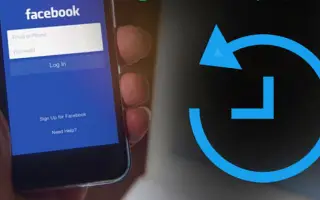هذه المقالة عبارة عن دليل إعداد يحتوي على لقطات شاشة لمساعدتك في استعادة المشاركات المحذوفة على Facebook.
إذا كنت مستخدمًا نشطًا على Facebook ، فمن المحتمل أنك شاركت مئات المنشورات التي تحتوي على نصوص وصور ومقاطع فيديو في ملفك الشخصي. قد تحذف عن طريق الخطأ بعض المنشورات وتندم عليها لاحقًا. إذا حدث هذا لك كثيرًا ، فقد يساعد هذا المنشور في تخفيف العبء عنك.
بدعم من نفس الشركة ، يوفر كل من Facebook و Instagram القدرة على استعادة المنشورات المحذوفة. اليوم سنناقش نفس الشيء على Facebook.
لدى Facebook خيار استعادة منشورات الملف الشخصي المحذوفة ، ولكن هناك شروط. يمكن لـ Facebook استعادة المشاركات المحذوفة في غضون 30 يومًا. بعد 30 يومًا ، سيتم حذف المنشور نهائيًا ، دون ترك خيار الاستعادة.
يوجد أدناه دليل حول كيفية استعادة المنشورات المحذوفة على Facebook. استمر في التمرير للتحقق من ذلك.
عملية استعادة منشورات Facebook المحذوفة
إذا حذفت عن طريق الخطأ بعض المنشورات من ملفك الشخصي على Facebook وتريد استعادتها ، فأنت بحاجة إلى الوصول إلى ميزة سلة المحذوفات في Facebook. أدناه نشارك دليلًا مفصلاً حول كيفية الوصول إلى سلة المحذوفات على Facebook واستعادة المنشورات المحذوفة.
- أولاً ، افتح متصفح الويب المفضل لديك وانتقل إلى Facebook.com . بعد ذلك ، قم بتسجيل الدخول إلى حساب Facebook الخاص بك.
- في الصفحة الرئيسية ، انقر فوق زر السهم لأسفل في الزاوية اليمنى العليا أو صورة ملف التعريف الخاص بك.
- انقر فوق الإعدادات والخصوصية من القائمة المنسدلة .
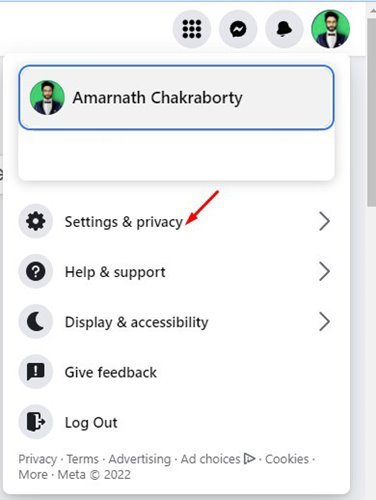
- ضمن الإعدادات والخصوصية ، انقر فوق خيار الإعدادات كما هو موضح في لقطة الشاشة أدناه.
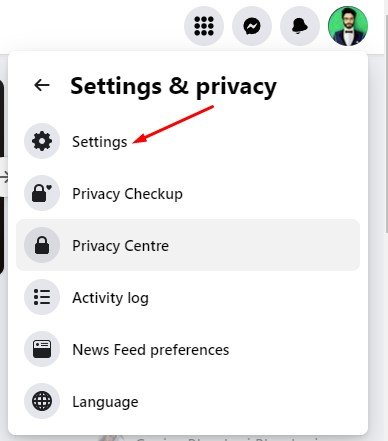
- ثم انقر فوق خيار الخصوصية كما هو موضح أدناه.
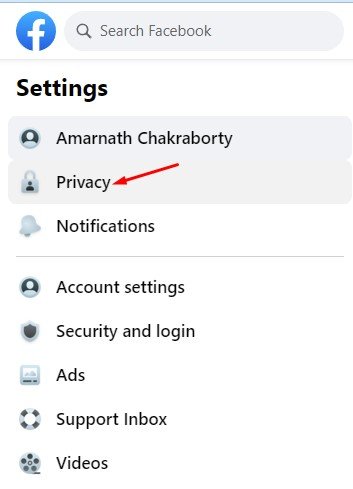
- في صفحة الإعدادات ، انقر فوق حول My Facebook .
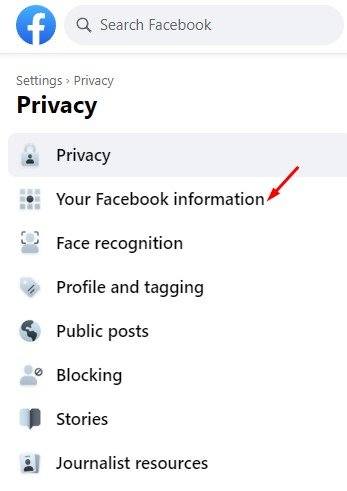
- انقر فوق الزر “عرض” بجوار “سجل النشاط” في الجزء الأيسر .
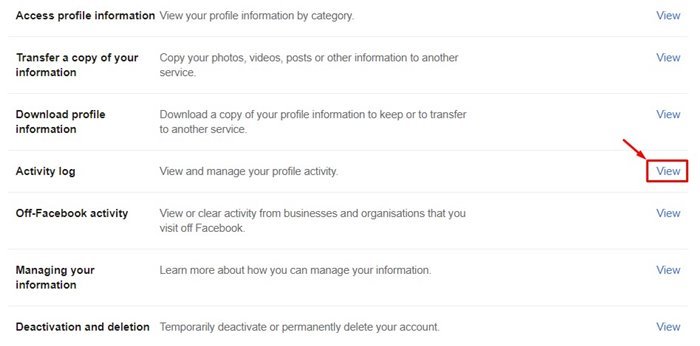
- الآن قم بالتمرير لأسفل وانقر فوق سلة المهملات في الجزء الأيمن.
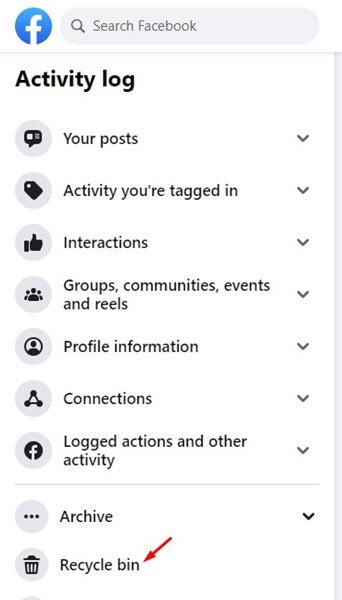
- يمكنك الآن العثور على جميع المشاركات التي قمت بحذفها في غضون 30 يومًا.
- حدد المنشور الذي تريد استعادته وانقر فوق الزر ” استعادة ” .
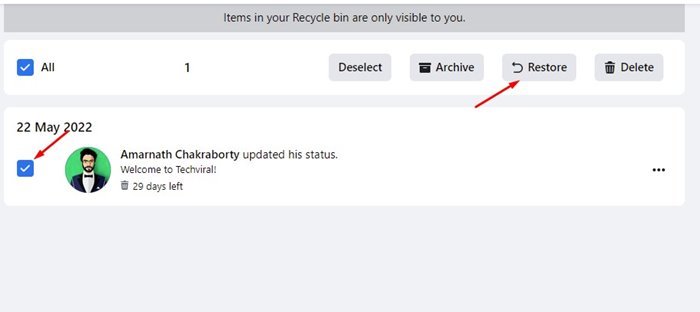
هذه هي الطريقة التي يتم بها الإعداد. هذه هي طريقة استعادة جميع المنشورات المحذوفة على Facebook. ومع ذلك ، لا يمكن استرداد المشاركات المحذوفة إلا في غضون 30 يومًا. لا يوجد حاليًا خيار لاستعادة الملفات المحذوفة منذ 30 يومًا على Facebook.
أعلاه ، نظرنا في كيفية استعادة المشاركات المحذوفة من Facebook. نأمل أن تكون هذه المعلومات قد ساعدتك في العثور على ما تحتاجه.